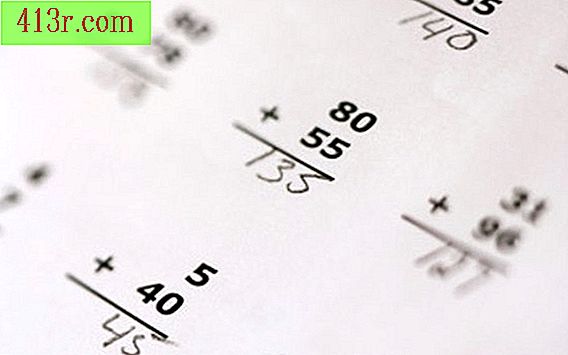Comment configurer le masquage de domaine dans cPanel

Comment configurer le masquage de domaine dans cPanel
Étape 1
 Enregistrer Jupiterimages / Creatas / Getty Images
Enregistrer Jupiterimages / Creatas / Getty Images Connectez-vous au gestionnaire cPanel avec les informations d'identification fournies par l'entreprise qui a enregistré le domaine. Une fois connecté, recherchez l'administrateur "domaine" ou "compte" pour accéder aux options de domaine nécessaires.
Étape 2
 Enregistrer Burke / Triolo Productions / Marque X Pictures / Getty Images
Enregistrer Burke / Triolo Productions / Marque X Pictures / Getty Images Cliquez sur l'option "Suivant" puis sur "Domaine suivant". La transmission d'informations actuellement utilisée doit être affichée.
Étape 3
 Enregistrer Jupiterimages / Comstock / Getty Images
Enregistrer Jupiterimages / Comstock / Getty Images Cliquez sur le lien "Options avancées" pour configurer les options de masquage.
Étape 4
 Enregistrer Ryan McVay / Photodisc / Getty Images
Enregistrer Ryan McVay / Photodisc / Getty Images Sélectionnez l'option "Transférer avec masquage" pour empêcher les visiteurs de voir l'URL dans la barre de navigation du navigateur du site auquel ils sont envoyés. Cliquez sur "OK" pour enregistrer les modifications.